Har du problem med att logga ut från Messenger eller Facebook? Att lämna konton inloggade kan äventyra din integritet, särskilt om du använder en delad enhet. Här förklarar vi hur du loggar ut på några enkla steg. Dessutom rekommenderar vi det användbara verktyget iMyFone LockWiper om du kör fast.

I den här artikeln:
Hur loggar man ut från Facebook Messenger i Facebook-appen
Om du är inloggad på Facebook på din telefon kan du hantera dina aktiva sessioner och logga ut Messenger med Facebook-appen. Följ dessa steg:
Steg 1:Öppna Facebook-appen på din enhet.
Steg 2:Tryck på menyikonen (tre horisontella linjer) i det nedre högra hörnet för iOS eller övre högra för Android.
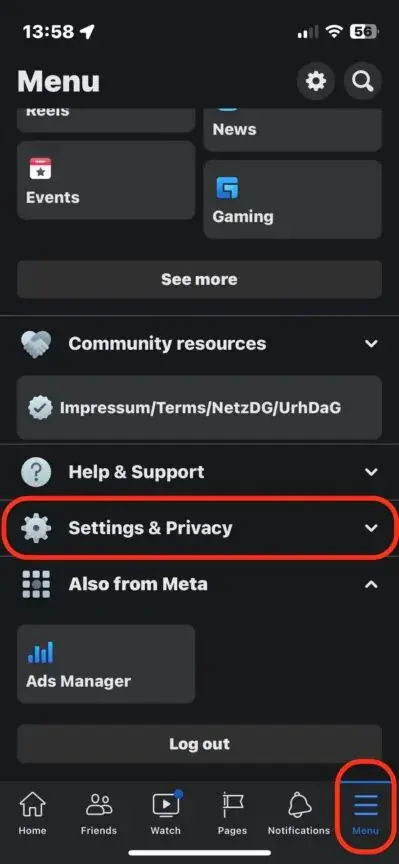
Steg 3:Bläddra ned och välj Inställningar och sekretess och tryck sedan på Inställningar.
Steg 4:Under Säkerhet trycker du på Säkerhet och inloggning.
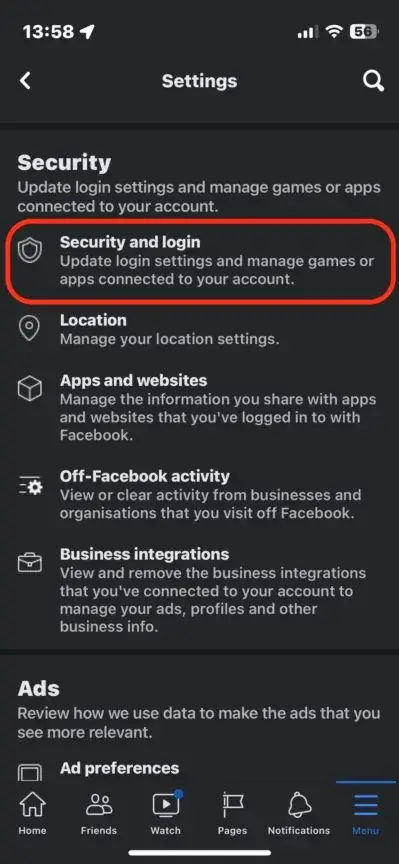
Steg 5:Hitta avsnittet märkt Var du är inloggad.
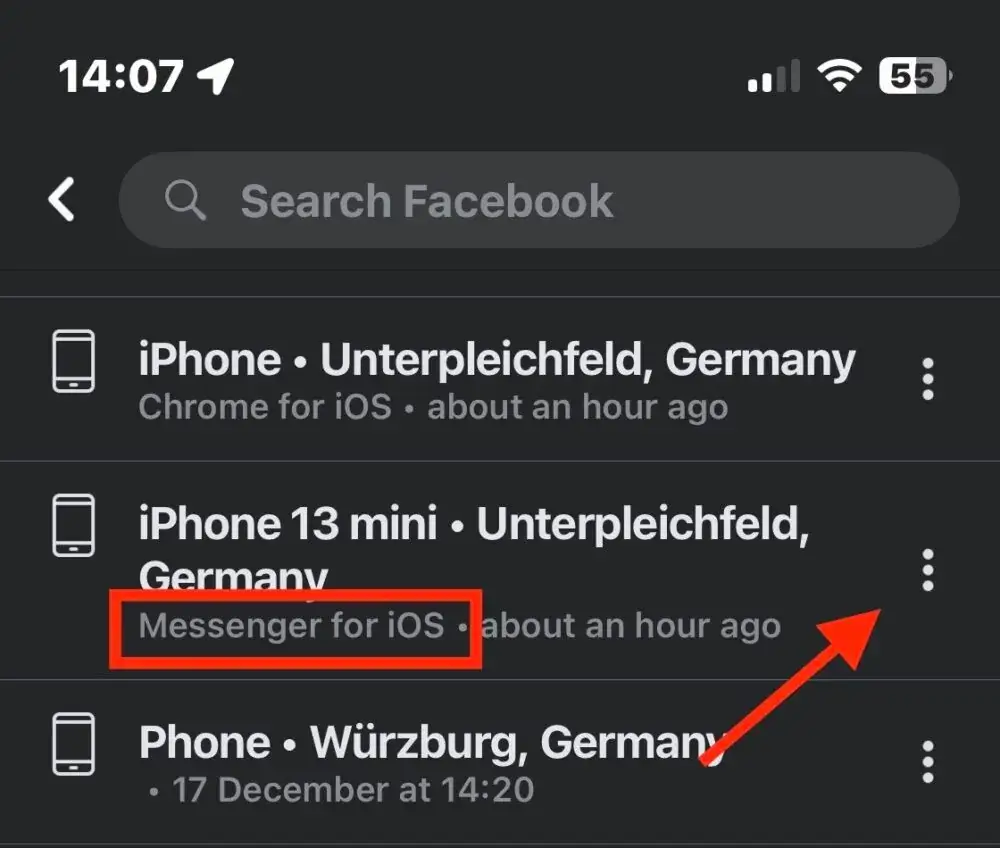
Steg 6:Leta reda på din aktiva Messenger-session och klicka på Logga ut.
Den här metoden loggar ut dig från Facebook Messenger på distans.
Hur går man ur Facebook Messenger i Messenger-appen
Själva Messenger-appen har inte en dedikerad "Logga ut"-knapp, men du kan fortfarande logga ut med dessa lösningar:
1 För Android:
Steg 1:Öppna Inställningar på din Android-telefon.
Steg 2:Gå till Appar eller Apphantering och välj Messenger.
Steg 3:Knacka på Lagring och välj sedan Rensa data eller Rensa cache.
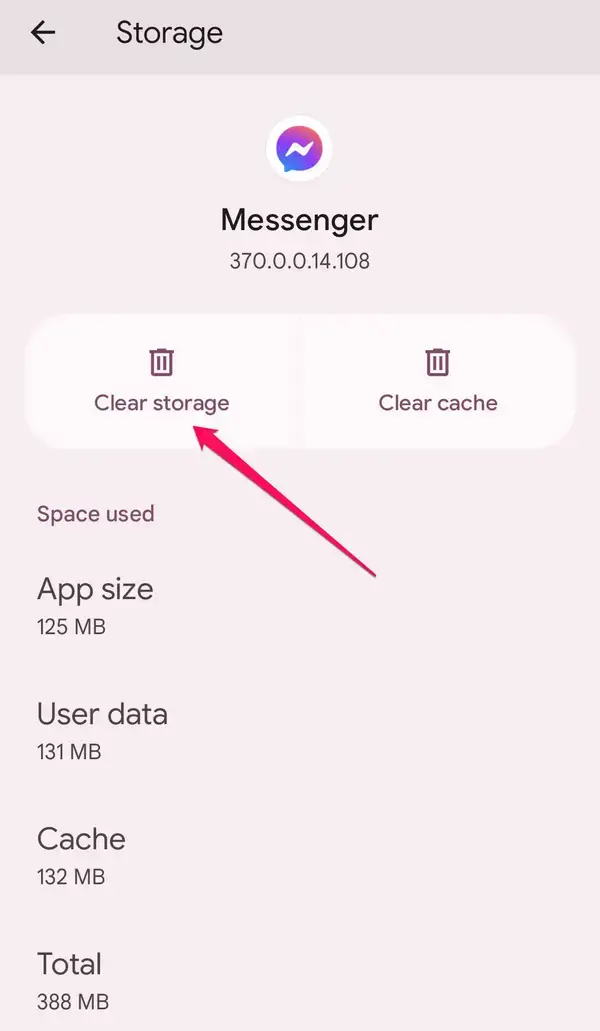
Steg 4:Starta om Messenger; du kommer nu att loggas ut.
2 För iOS:
Till skillnad från Android är det inte möjligt att rensa appdata på iOS. Istället:
Steg 1:Öppna Facebook-appen enligt beskrivningen i del 1.
Steg 2:Använd avsnittet Säkerhet och inloggning för att logga ut från Messenger.
Alternativt kan du ta bort och installera om Messenger-appen för att uppnå samma resultat.
Hur loggar man ut från Facebook Messenger på Facebooks webbplats
Om du kommer åt Messenger via Facebooks webbplats i en webbläsare är det enkelt att logga ut:
Steg 1:Gå till Facebook.com och logga in på ditt konto.
Steg 2:Klicka på din profilbild i det övre högra hörnet.
Steg 3:Välj Inställningar och sekretess från rullgardinsmenyn och sedan Inställningar.
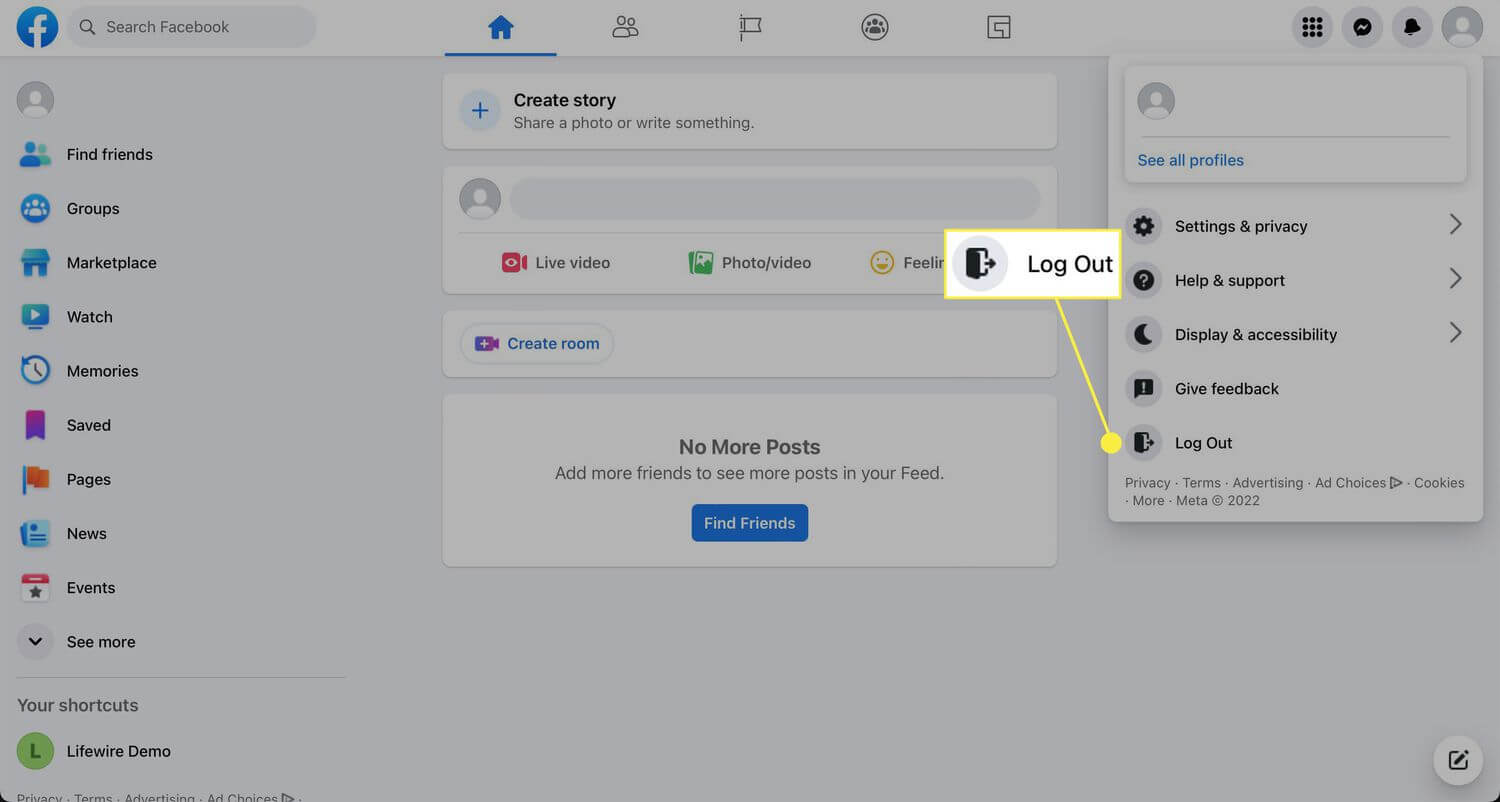
Steg 4:Gå till avsnittet Säkerhet och inloggning.
Steg 5:Under 'Var du är inloggad', leta reda på din nuvarande session och klicka på Logga ut.
Alternativt kan du logga ut från alla enheter Facebook samtidigt genom att klicka på Logga ut från alla sessioner längst ned.
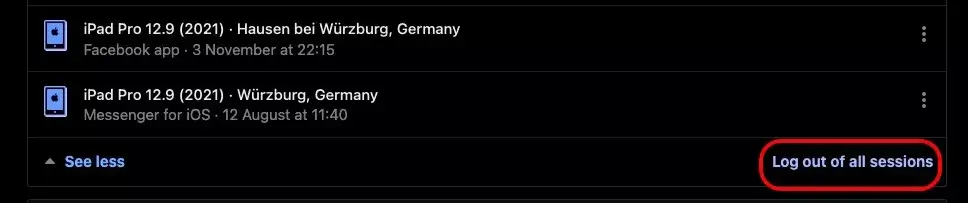
Detta kommer att logga ut från Messenger såväl som Facebook.
Använd iMyFone LockWiper för att enkelt logga ut
Om du inte kan logga ut Messenger eller Facebook manuellt kan iMyFone LockWiper hjälpa dig. Det här avancerade verktyget är perfekt för användare som har glömt lösenord eller inte kan komma åt sina konton.

Lockwiper funktionslista
- Ta bort Apple-ID eller kontolås utan lösenord.
- Kringar skärmlösenkoder, Face ID eller Touch ID.
- Fungerar sömlöst på iOS och Android.
- Återställer enheter med minimal ansträngning.
Hur du använder LockWiper för att logga ut:
Steg 1:Ladda ner och installera iMyFone LockWiper på din dator.
Steg 2:Välj läget Lås upp Apple ID för iOS-enheter.

Steg 3:Anslut din enhet och följ instruktionerna på skärmen.

Steg 4:När det är klart kommer din Messenger eller Facebook att återställas.
Slutsats
Att logga ut från Messenger och Facebook är viktigt för att skydda din integritet. Använd de manuella stegen för Android, iOS och webben. Om du stöter på svårigheter erbjuder verktyg som iMyFone LockWiper en effektiv lösning. Säkra dina konton och njut av sinnesfrid idag!

